この記事では、YモバイルのAPN設定手順を実際の画像を交えながら解説しています。
この設定をしないとYモバイルのSIMカードをスマホに挿しても使えないんだ
とういう訳で、この記事はYモバイルのAPN設定の手順を解説しています。
iPhone・Android別に紹介しているので、該当する方を選んで読み進めてくださいね。
それでは、いってみましょう。
| 申込み先 | キャンペーン(6月) |
|---|---|
| ワイモバイル (公式店) | 新規、MNPで最大20,000円相当のPayPayポイント。端末大幅割引など随時開催中。 |
| ワイモバイル ヤフー店 | 他社からのMNP+SIMのみ(eSIM)で最大23,000円相当のPayPayポイント。他社からのMNP時で端末の大幅割引があり |
目次
Y!mobileのAPN設定 – iPhone編
iPhoneの場合は、シリーズでAPN設定が必要・不要がわかれます。
iPhoneはAPN設定の事前準備をしておこう
それでは、iPhoneのAPN設定をする前に、以下4つの事前準備をしておきます。
- 利用するiPhoneはSIMフリー版、またはSIMロックを解除した物のみ。
- 他社のAPN構成プロファイルをインストールしている方は、先にそのプロファイルを削除しておく。
- Wi-Fi環境が必要になる。
- SIMフリーのiPhoneシリーズであればiOSを最新バージョンに更新し、キャリア設定アップデートが完了していればAPNは完了
現在(2022年7月)はWi-Fiに接続し、iOSを最新バージョンにアップデートして、[キャリア設定アップデート]が完了していればAPNは完了しちゃいます。
https://www.ymobile.jp/store//yservice/howto/simfree_iphone/apn/
APNに関しては、ワイモバイル公式サイトの「初期設定方法」で詳しく解説されていますので、合わせて参考にしてください。

Y!mobileのAPN設定 – Android編
Androidでは、初期設定の情報入力を手動で行う必要があります。
※機種によっては最初からAPN情報が登録されている場合があります。その場合は項目をタップすればOKです。
それでは、以下の手順を順番に進めて、APN設定を行いましょう。
- 設定アプリを開く
- 「ネットワークとインターネット」→「モバイルネットワーク」→「アクセスポイント名」と進んでいく
- 右上のメニューボタンを押して、設定を入力・保存する
- 一覧からYモバイルの項目をタップして、設定を適用させる

↓APN情報を入力する↓

| Yモバイルのapn設定 | |
| 名前(任意) | Y!mobile |
| APN | plus.acs.jp.v6 |
| ユーザー名 | ym |
| パスワード | ym |
| MCC | 440 |
| MNC | 20 |
| 認証タイプ | CHAP |
| MMSC | http://mms-s |
| MMSプロキシ | andmms.plusacs.ne.jp |
| MMSポート | 8080 |
| APNタイプ | default,mms,supl,hipri |
上記の項目以外は何も入力しなくて大丈夫です。
Y!mobileのAPNが完了したのに、インターネットに繋がらない時の対処方法

iPhoneもAndroidもAPN設定が正常に完了すればアンテナピクトの横に「4G」や「LTE」の文字が表示されます。
- 30秒から1分待ってみる
- 機内モードのオン/オフを切り替えてみる
- 再起動してみる
- 端末の電源を切ってからSIMカードを入れ直す
- データ通信がオフになっていないか確認する
- 設定したAPNを削除し、改めて設定をやり直す
- 新規にもう1つAPNを作成する
初めてAPN設定を行うと最初の電波をキャッチしにくい時があるので、繋がるまで数十秒かかる時もあります。
この場合は、機内モードのオン/オフや再起動をすれば直ることがほとんどです。
また、何かの拍子でモバイルデータ通信がオフになってしまっていることがありますので、こちらも確認してみましょう。
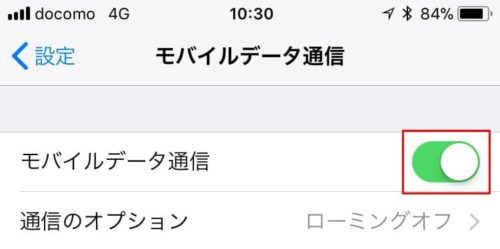
後は、SIMカードをもう一度電源をオフにして抜き挿ししてみたり、SIMカードの金属部に指紋が付いていないか確認します。
全てを試してもインターネットに繋がらない時はY!mobile公式に確認してみよう
APN設定はとても簡単な作業なので上記の対処法で解決することがほとんどです。
それでもインターネットに繋がらない時はSIMカード自体がトラブルになっている場合があるので、Y!mobile公式のチャット機能やサポートセンターに問い合わせましょう。
- ワイモバイルの電話から:116
- 他社の携帯電話、固定電話などから:0120-921-156
[裏技]確実にサポートセンターへ繋げる方法
裏技といっても手順は以下の3ステップです。
- 総合窓口(151/0570-039-151)にかける
- ガイダンスを3回スルーする
- 3回目をスルーすると、オペレーターに繋がる
※この方法は2022年7月の時点ではまだ有効でした。いつまで続くかは不明ですが、一度は試してみてくださいね。
まとめ:YモバイルのAPN設定は簡単丁寧に1つずつ進めば失敗なし
以上が、Y!mobileのAPN設定でした。
APN設定って聞くとなんか難しいイメージを持ってしまいがちですが、iPhoneもAndroidもとっても簡単です。
また、APN設定は電源が入ってる状態でも可能ですが、故障の原因にも成りかねません。
僕は、APN設定でSIMカードを挿し込む際にはを行う時は必ず端末の電源はオフにすることを推奨しています!
SIMカードを挿し込んだら再び電源をオンにして、APNを続けましょう。
(※因みに、SIMカードの抜き挿しは電源がオンの状態でも可能ですが、僕は毎回オフにして行っています。)
現在Y!mobileでは、【Y!mobileオンラインストア(ヤフー店)経由】であればPayPayポイントが最大20,000円分もらえるキャンペーンを実施しています
最新のキャンペーン情報はコチラで詳しく解説しています。



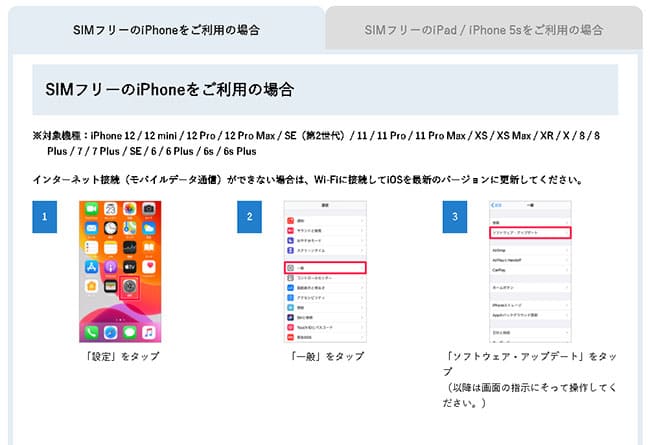

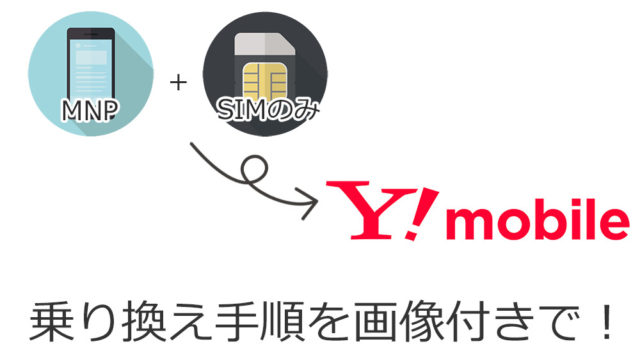
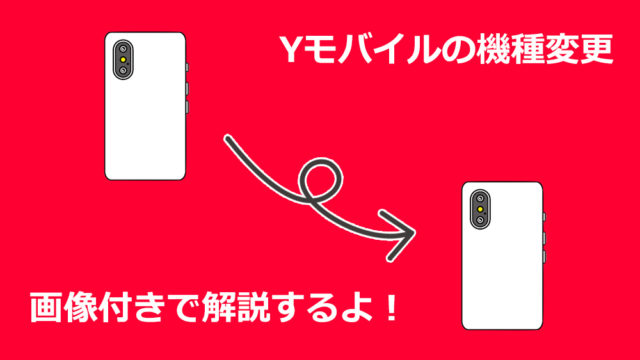
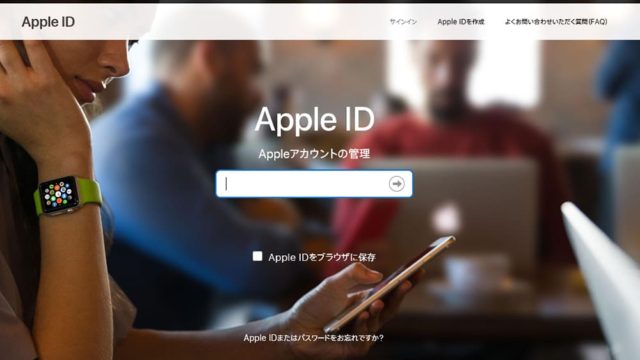
はじめまして。これからソフトバンクから乗り換えようと思っている超ど素人の私にとっては本当にたすかる教科書です!ひとつ質問させてください。APN設定の際は「かならず端末の電源をOFFにする」と記されていますが、端末の電源をOFFにするとなんの操作もできないのではないですか?
コメントありがとうございます。
電源をオフにするのはSIMカードを挿し込む時だけになります。
SIMカードを挿し込んだら再び電源をオンにすればOkです!
ただ、実際は電源がオンのままでもSIMカードの抜き挿しは可能ですが、僕は毎回オフにして行っています。
※説明不足ですいませんでした!内容も追記補足させていただきました!ご指摘ありがとうございます^^
さっそくのご返信ありがとうございます!
よくわかりました。今月末に乗り換え予定です。あらゆる設定に挑戦してみます。本当にありがとうございました。
とっても簡単なので安心して大丈夫です^^
こんにちわ。本日、ワイモバイルへの乗り換え完了しました。シムロック解除、APN設定のすべてひとりでやりきりました。次はピクセル6aに機種変更の予定です。(まだ先ですが)ありがとうございました。
まだ